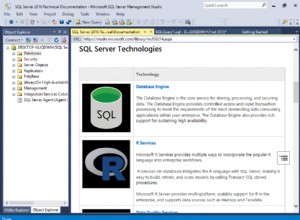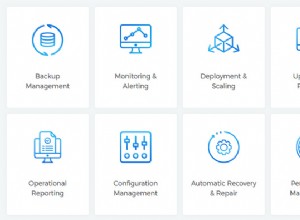Така че хората, които разработват бази данни за прехраната, са основен ресурс за обикновения потребител, за „мощния потребител“ и за производителя на софтуера. Ето компилация от някои от най-добрите съвети, събрани от дълъг списък от експерти на Access. Знаейки, че предлагат предложения за нови потребители, те предложиха съвети, които да отговарят на вашите нужди и да помогнат да се гарантира, че наистина можете да използвате Access уверено и ефективно. Докато приключите, ще сте вложили усилията си в нужното количество планиране и организиране — и ще имате солидни планове за напредване с развитието и използването на базите данни, които създавате с Access.
И така, ето съвета на мъдреца – на десет бързи хапки.
Документирайте всичко, сякаш някой ден ще бъдете разпитан от ФБР
Не пестете времето, прекарано в документиране на вашата база данни. Защо? Защото по-късно ще се радвате, че не сте оскъдни. Ще имате всичките си планове, общата си информация и всичките си идеи – тези, по които сте действали, и тези, които са останали на чертожната дъска – готови следващия път, когато трябва да изградите база данни. Също така ще ги имате, за да се обърнете към кога или ако нещо се обърка с текущата ви база данни. Случайно изтрихте запазена заявка? Няма проблем. Обърнете се към вашата документация. Забравихте как са свързани вашите таблици? Проверете документацията и възстановете връзките. Трябва да обясните на някого защо или как сте настроили нещо? Обърнете се към бележките си и ги удивете с вашата предвидливост и внимателно обмисляне.
И така, какво трябва да включва тази славна документация? Е, всичко. Но ето списък, за да започнете:
- Обща информация за базата данни:
- Местоположения на файлове/данни (със специфични мрежови пътища или интернет URL адреси)
- Обяснение за това какво прави базата данни
- Информация за това как работи
- Оформления на таблици:
- Включете имена на полета, размери, съдържание и примерно съдържание.
- Ако някои от данните идват от езотерични или временни източници (да речем данните за кредитната карта, които изтегляте ежемесечно онлайн), отбележете този факт в документацията.
- Резюме на отчетите:
- Имена на отчети
- Обяснение на информацията в отчета
Ако трябва да изпълните някои заявки, преди да създадете отчет, документирайте процеса. (Още по-добре, намерете приятелски маниак, който да ви помогне да автоматизирате работата.)
- Запитвания и логика: За всяка заявка предоставете подробно обяснение как работи заявката, особено ако включва множество таблици или източници на данни извън Access (като SQL таблици или други големи области за съхранение на информация).
- Отговорете на въпроса „Защо?“: Докато документирате своята база данни, фокусирайте се върху защо вашият дизайн работи така, както работи. Защо заявките използват тези конкретни таблици? Разбира се, ако работите в корпоративна среда, може да не знаете защо системата работи по начина, по който работи, но никога не е лошо да попитате.
- Подробности за аварийно възстановяване:
- Процесът на архивиране и график
- Къде се намират резервните копия (вие се правете резервни копия, нали?) и как да възстановите архивиран файл
- Какво да направите, ако базата данни спре да работи
Ако вашата база данни изпълнява важна организационна функция – като счетоводство, инвентаризация, управление на контакти или въвеждане на поръчки – уверете се, че е въведен ръчен процес, за да поддържате организацията, ако базата данни не работи – и не забравяйте да документирате процеса!
Ако имате нужда от помощ за някой от тези елементи, попитайте някого! Независимо дали ще вземете назаем някой от вашия отдел за информационни технологии или наемете компютърен маниак, получете помощта, от която се нуждаете. Отнасяйте се с документацията си като със застраховка - никоя организация не трябва да работи без нея.На всеки 6 до 12 месеца преглеждайте документацията си, за да видите дали са необходими актуализации. Документацията е полезна само ако е актуална и ако някой друг освен вас може да я разбере. По същия начин се уверете, че вие (или вашите колеги в офиса) знаете къде се намира документацията. Ако имате електронна версия, пазете й резервно копие и имайте разпечатка под ръка – нещо, което ще се радвате, че сте направили, ако вие или някой друг се опита да рециклирате частите на вашата база данни с помощта на функцията Части за приложение.
Пазете полетата на базата данни на Access възможно най-малки
Докато създавате таблици, направете вашите текстови полета с подходящи размери за данните, които съхранявате в тях. По подразбиране Access настройва текстови (известни като кратък текст) полета да съдържат 255 знака – доста щедра настройка, особено ако полето съдържа мизерни двубуквени съкращения на състоянието.
Сто или повече допълнителни пространства – които остават неизползвани в повечето текстови полета – не изглеждат като нещо, за да загубите сън, но умножете това пространство в таблица със 100 000 клиентски адреса в нея и в крайна сметка ще получите много мегабайта място за съхранение пространство, които са много заети да не държат нищо.
Регулирайте размера на полето с настройката Размер на полето в раздела Общи в изгледа за проектиране.
Използвайте числови полета за реални числа в бази данни на Access
Използвайте числови полета за числа, използвани в изчисленията, не за текст, който се представя за число. Софтуерните приложения възприемат огромна разлика между пощенския код 47999 и числото 47 999. Приложението разглежда пощенския код като поредица от знаци, които всички случайно са цифри, но числото се третира като действително число, което можете да използвате за математика и всякакви други забавни числови неща. Другата причина, поради която пощенският код не е числово поле? Ако сте в САЩ и вашият пощенски код започва с нула, приложението отрязва водещата нула и съхранява само ненулевите цифри в полето – 01234 става 1234. Не е добре!Когато избирате типа за ново поле с числа в него, задайте си прост въпрос:Ще правите ли някога изчисления или нещо, свързано с математиката с това поле?
- Ако ще изчислявате с полето, използвайте Число тип.
- Ако няма да изчислявате с полето, запазете полето като Кратък текст .
Проверете данните си за достъп
Проверките могат да помогнат за предотвратяване на приближаването на лоши данни до вашите таблици. Проверките са лесни за правене, бързи за настройка и винаги бдителни (дори когато сте толкова уморени, че не можете да видите направо). Ако не използвате валидации за защита на целостта на вашата база данни, наистина трябва да започнете.Използвайте разбираеми имена в Access, за да опростите нещата
Когато създавате таблица или създавате база данни, помислете за имената на файла на базата данни, полета и таблиците, които използвате:- Ще помните ли какво означават имената след три месеца? След шест месеца?
- Достатъчно интуитивни ли са имената, за да може някой друг да погледне таблицата и да разбере какво прави, дълго след като сте преминали към по-големи и по-добри неща?
Изтрийте стойностите на полета за достъп с голямо внимание
Всеки път, когато изтривате стойности на полета от таблица, уверете се, че убивате стойностите в правилния запис – проверете отново и след това само когато сте сигурни, изтрийте оригинала. Дори и тогава, все още можете да направите бърз Ctrl+Z и да възстановите нарушения елемент, при условие че го отмените веднага след като хванете грешката.Защо всички проверки и двойни проверки? Тъй като след като изтриете стойност на поле и направите нещо друго в таблицата, Access напълно забравя за старата ви стойност. Няма го, сякаш никога не е съществувал. Ако изтриете запис от таблица, записът наистина е изчезнал — защото няма налично Отмяна за цял запис. Ако този запис е бил важен и не сте имали текущ архивен файл, когато записът е изчезнал, нямате късмет. Съжалявам!
Архивиране, архивиране, архивиране на вашите бази данни в Access
Достатъчно ясно ли казах това? Винаги съхранявайте резервно копие на работата си! Няма заместител на текущото архивиране на вашите данни - особено ако данните са жизненоважни за вашия личен или професионален живот. Ефективните стратегии често включват поддържане на резервни копия на друго място в случай, че бедствие унищожи вашия офис, било то в друг офис или в облака.
Ако си мислите, че никога досега не сте имали нужда от резервно копие, така че защо да се притеснявате, помислете за наводненията. Помислете за водещите на новини, които казват, че район, който в момента е под вода, никога досега не е наводнявал. Представете си живота на хората, плаващи по улицата. Независимо дали сте изправени пред истинско бедствие с размери на урагана, пожар или твърдият диск на вашия компютър, който решава да умре (и това се случва — дори и никога да не ви се е случвало преди), ще бъдете много по-щастливи, ако сте го направили резервно копие на вашата база данни.
Помислете, помислете и помислете отново, преди да предприемете действие в Access
Знаете ли лозунга на дърводелеца:„Мери два пъти, отрежи веднъж“? Същото може да се каже и за мисленето, когато става въпрос за вашата база данни. Не просто мислете за нещо, стигайте до бързо заключение и след това се гмурнете. Изчакайте, обмислете го отново и тогава може би помислете за това за трети път. След това направете заключение и започнете да действате по него. С цялата мощност, която Access ви дава, заедно с възможността да съхранявате хиляди и хиляди записи във вашата база данни, една сравнително проста грешка може да струва доста скъпо поради потенциалните последици по отношение на загуба на данни или предприето „неизпълнимо“ действие в грешка.Организирайте се и останете организирани, когато работите в Access
Въпреки че предложенията за организиране и опростяване може да изглеждат противоречиви, тези два съвета наистина са подходящи. Опростяването на нещата често може да бъде начин да избегнете нуждата от много организация след факта. Докато вероятно ви е омръзнало да слушате родителите си да ви напомнят, че „има място за всичко и всичко на мястото си“ (или ако са по-малко поетични, „Почистете стаята си!!! ”), бяха прави.
Ако поддържате вашата база данни организирана, ще си спестите време и мъка. Една добре планирана, добре организирана таблица ще бъде по-лесна за запитване, докладване и включване във формуляр. Освен това ще сортира и филтрира като светкавица.
Да, можете да се организирате твърде много. Всъщност прекомерното организиране е твърде лесно. Умерете желанието си за организиране, като култивирате друга страст:работа с възможно най-малко стъпки. Ограничете броя на папките и подпапките, които използвате – максимум пет нива на папки са повече от достатъчни за почти всеки. Ако преминете много повече от пет нива, вашата организация започва да се сблъсква с вашата производителност (и никой не обича загубата на производителност, най-малко хората, които измислят тези глупави малки лозунги за корпоративни плакати за добро настроение).